
Vahingossa ARW-tiedostojesi poistaminen tai niiden menettäminen viallisen SD-kortin tai kiintolevyn takia voi olla uskomattoman stressaavaa. Ne voivat olla korvaamattomia perhekuvia, kuvia asiakkaillesi valokuvaajan työssäsi, tai vain kuvia, jotka haluat epätoivoisesti takaisin.
Onneksi nuo tiedostot eivät välttämättä ole kadonneet lopullisesti, ja niiden palauttaminen on helpompaa kuin uskoisi. Tässä artikkelissa selitämme, mitä ARW-tiedostot ovat, missä niitä käytetään ja kuinka palauttaa ARW-tiedostot, jos ne on vahingossa poistettu tai kadotettu.
Mikä on ARW-tiedosto?
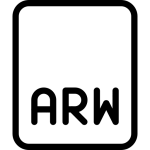
ARW on lyhenne sanoista Sony Alpha Raw – Sonyn versio raakakuvaformaattista, jota käytetään suurimmassa osassa merkin uusimmista kameramalleista. Aikaisemmin he käyttivät Sony Raw Format (SRF) ja Sony Raw Format 2 (SF2) -formaatteja. Ne ovat suhteellisesti paljon suurempia kooltaan kuin yleisemmät kuvaformaatit pakkauksen puutteen vuoksi ja niitä käytetään ensisijaisesti korkealaatuisten valokuvien muokkaamiseen.
Kun tarvittavat muokkaukset on tehty, ARW-tiedostot voidaan viedä yleisempiin kuvamuotoihin, kuten JPEG- tai PNG-tiedostoihin. Useilla muilla johtavilla kameramerkeillä on omat kuvamuotonsa, kuten Nikonin NEF ja Canonin CRW. Joka tapauksessa sinun pitäisi pystyä katsomaan ARW-tiedostoja Windows 10:ssä oletusarvoisella Kuvat-sovelluksella.
Mikä on ARW-palautustyökalu?
On olemassa tilanteita, joissa ARW-tiedostoja ei voi avata tai muokata valokuvakatseluohjelmilla syystä tai toisesta. Erityisesti on olemassa versio Sonyn PlayMemories Home -ohjelmistopaketista, joka ei tallenna ARW-tiedostoja oikein, kun ne on otettu tietyllä kameralla ja annettu tähtiluokitus.
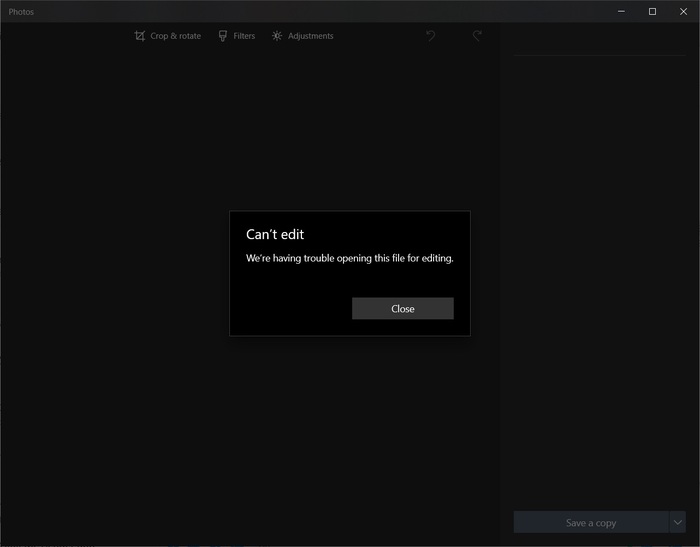
Tuloksena on tiedosto, jota tavalliset valokuvasovellukset eivät pysty avaamaan. Virallinen Sony ARW -palautustyökalu on ohjelma, jolla voidaan mahdollisesti palauttaa/korjata tällaisia tavoittamattomia ARW-tiedostoja. Se on erittäin yksinkertainen työkalu, joka toimii vetämällä ja pudottamalla vialliset tiedostot pieneen ikkunaan, jonka jälkeen työkalu huolehtii lopusta.
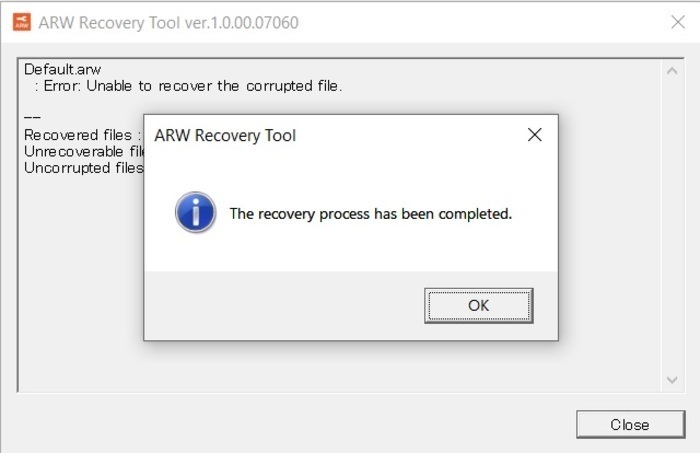
Se näyttää kaiken kaikkiaan melko vanhanaikaiselta ja siitä puuttuu minkäänlainen muokattavuus, kuten mahdollisuus valita missä korjatut tiedostot tallennetaan ja määrittää korjattujen tiedostojen nimet.
Kuinka palauttaa poistetut ARW-tiedostot
Kun edellinen palautusmenetelmä on tarkoitettu erityisesti PlayMemories Home -ohjelmiston ongelmasta kärsivien ARW-tiedostojen palauttamiseen, voit käyttää Disk Drill -ohjelmaa ARW-tiedostojen palauttamiseen, jotka ovat kadonneet laitteen vian vuoksi tai jotka on poistettu vahingossa. Noudata seuraavia ohjeita kadonneiden/poistettujen kuvien palauttamiseksi:
Vaihe 1. Lataa ilmainen Disk Drill -versio virallinen verkkosivusto ja suorita asennusohjelma. Noudata ohjatun toiminnon ohjeita, kunnes ohjelmisto on onnistuneesti asennettu.
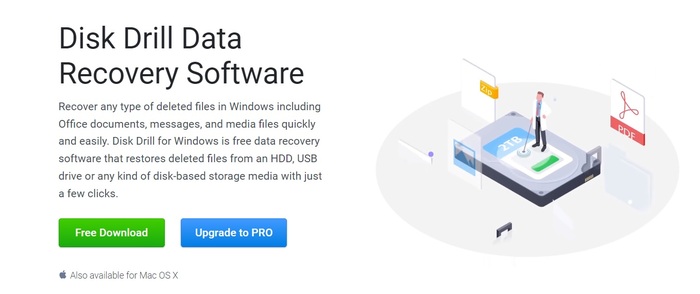 Vaihe 2. Varmista, että tallennusväline, jolta haluat palauttaa ARW-tiedostoja, on kytketty koneeseesi, ja käynnistä sitten Disk Drill. Valitse sopiva tallennusväline luettelosta ja napsauta Etsi kadonneita tietoja painiketta, kun olet valmis.
Vaihe 2. Varmista, että tallennusväline, jolta haluat palauttaa ARW-tiedostoja, on kytketty koneeseesi, ja käynnistä sitten Disk Drill. Valitse sopiva tallennusväline luettelosta ja napsauta Etsi kadonneita tietoja painiketta, kun olet valmis.
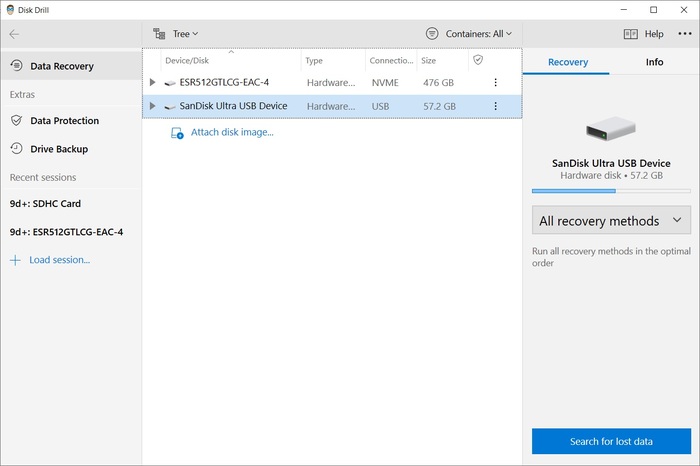 Vaihe 3. Disk Drill aloittaa nyt kaikkien palautettavien tiedostojen skannauksen tallennusvälineeltä. Tämä prosessi voi kestää muutamasta minuutista jopa tunteihin, riippuen tallennusvälineen koosta ja nopeudesta.
Vaihe 3. Disk Drill aloittaa nyt kaikkien palautettavien tiedostojen skannauksen tallennusvälineeltä. Tämä prosessi voi kestää muutamasta minuutista jopa tunteihin, riippuen tallennusvälineen koosta ja nopeudesta.
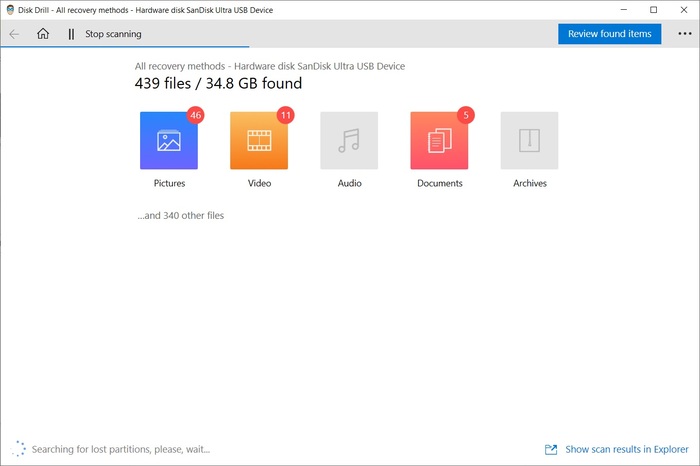 Vaihe 4. Skannauksen valmistuttua, napsauta Arvioi löydetyt kohteet -painiketta ja siirry vasemman paneelin Kuvia-välilehdelle. Navigoinnin helpottamiseksi voit avata Näytä pudotusvalikon ikkunan yläosassa ja valita Tiedostot vaihtoehdon. Sieltä voit napsauttaa Tyyppi-otsikkoa järjestääksesi tulokset tiedostotyypin mukaan, jolloin ARW-tiedostot löytyvät nopeammin.
Vaihe 4. Skannauksen valmistuttua, napsauta Arvioi löydetyt kohteet -painiketta ja siirry vasemman paneelin Kuvia-välilehdelle. Navigoinnin helpottamiseksi voit avata Näytä pudotusvalikon ikkunan yläosassa ja valita Tiedostot vaihtoehdon. Sieltä voit napsauttaa Tyyppi-otsikkoa järjestääksesi tulokset tiedostotyypin mukaan, jolloin ARW-tiedostot löytyvät nopeammin.
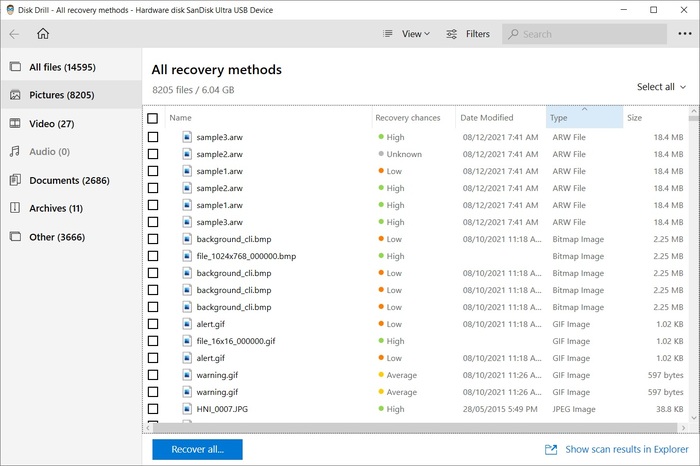 Vaihe 5. Valitse tulosluettelosta tiedostot, jotka haluat palauttaa, merkitsemällä niiden nimet. Kun olet valinnut kaikki tarvittavat tiedostot, napsauta Palauta -painiketta.
Vaihe 5. Valitse tulosluettelosta tiedostot, jotka haluat palauttaa, merkitsemällä niiden nimet. Kun olet valinnut kaikki tarvittavat tiedostot, napsauta Palauta -painiketta.
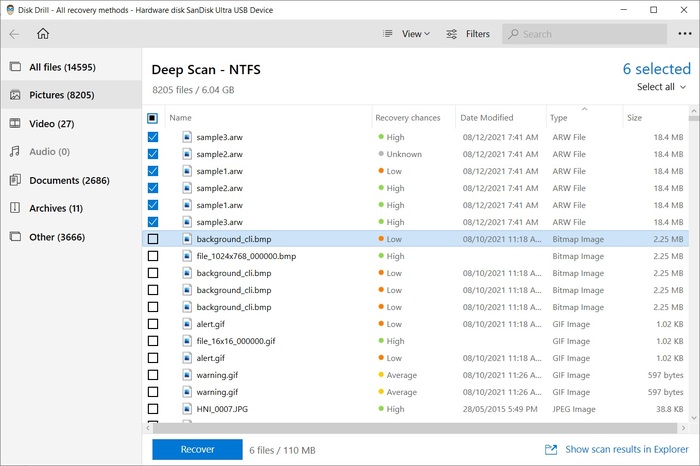 Vaihe 6. Ponnahdusikkuna tulee näkyviin, jossa pyydetään valitsemaan sijainti palautettaville tiedostoille. Muista valita eri tallennusväline kuin se, josta palautat ARW-tiedostot, muuten kohtaat virheen. Aloita palautus napsauttamalla OK .
Vaihe 6. Ponnahdusikkuna tulee näkyviin, jossa pyydetään valitsemaan sijainti palautettaville tiedostoille. Muista valita eri tallennusväline kuin se, josta palautat ARW-tiedostot, muuten kohtaat virheen. Aloita palautus napsauttamalla OK .
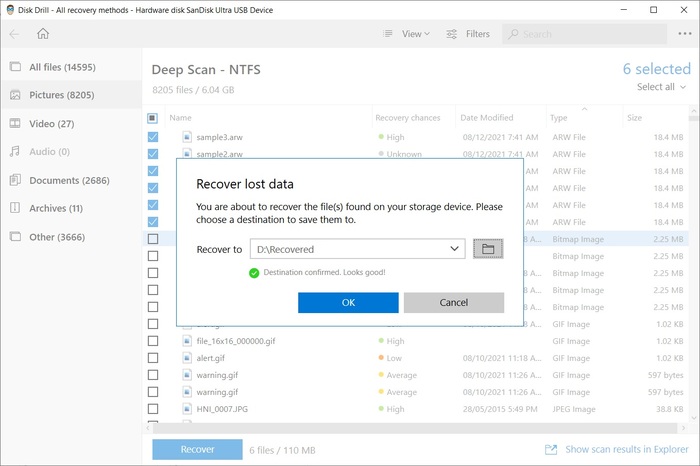 Vaihe 7. Valitsemiesi tiedostojen palautusaika riippuu tiedostojen koosta sekä niiden puolien nopeudesta, joilta palautat ja joille tallennat. Palautuksen valmistuttua voit siirtyä palautettuihin tiedostoihin napsauttamalla Näytä palautetut tiedot Resurssienhallinnassa painiketta.
Vaihe 7. Valitsemiesi tiedostojen palautusaika riippuu tiedostojen koosta sekä niiden puolien nopeudesta, joilta palautat ja joille tallennat. Palautuksen valmistuttua voit siirtyä palautettuihin tiedostoihin napsauttamalla Näytä palautetut tiedot Resurssienhallinnassa painiketta.
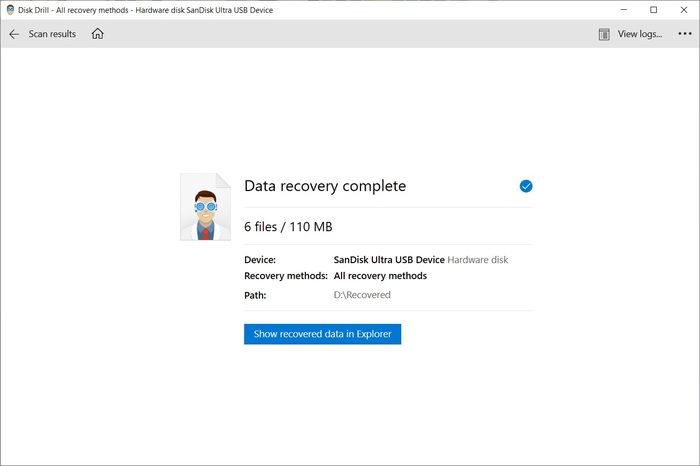
Kuinka avata palautetut ARW-tiedostot Lightroom-ohjelmassa
Vaikka Windows 10:n mukana tuleva oletusarvoinen Kuvat-sovellus pystyy avaamaan ARW-tiedostoja, se ei tarjoa kovinkaan paljon muokkaus- ja mukautusmahdollisuuksia. Adobe Lightroom on yksi markkinoiden suosituimmista kuvien organisointi- ja käsittelyohjelmistoista, ja sitä käytetään usein ARW-tiedostojen avaamiseen ja muokkaamiseen. Palautettujen tiedostojen avaaminen ei voisi olla helpompaa. Seuraa vain alla olevia ohjeita:
- Käynnistä Adobe Lightroom.
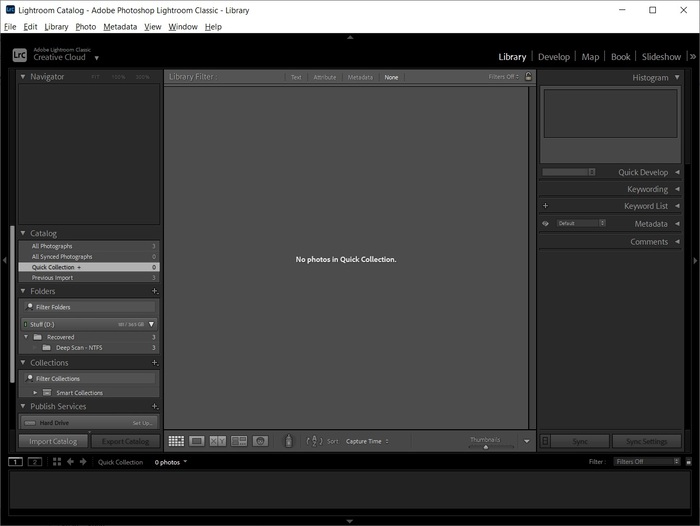
- Napsauta Tuo painiketta vasemmassa alakulmassa.
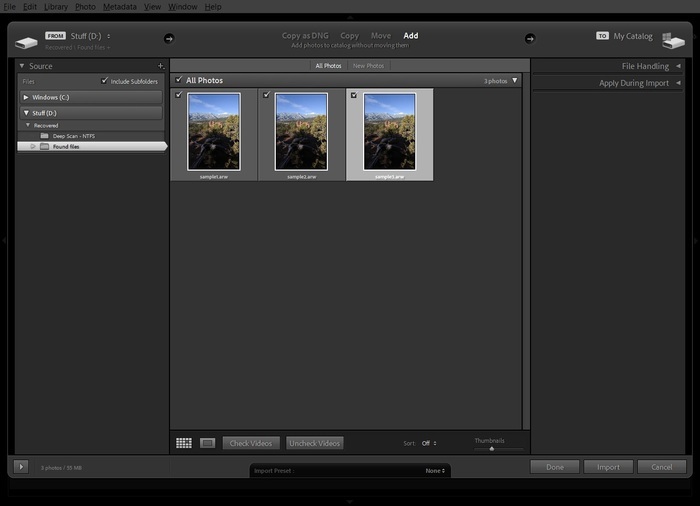
- Siirry palautettuihin ARW-tiedostoihin ja napsauta valintaruutua niiden kuvien vasemmassa yläkulmassa, jotka haluat tuoda. Kaikki kansion kuvat valitaan yleensä oletusarvoisesti. Kun olet valinnut tiedostosi, napsauta Tuo painiketta oikeassa alakulmassa.
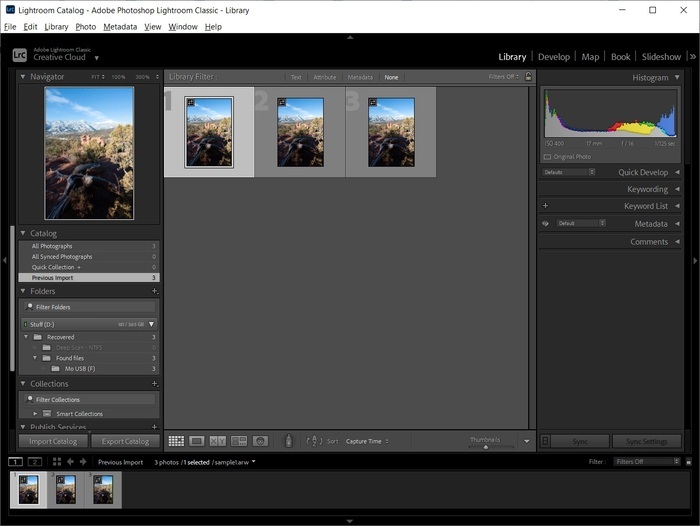
- Kuvasi pitäisi nyt olla osa katalogiasi.
Kuinka avata palautetut ARW-tiedostot Photoshopissa
Kun on kyse kuvien käsittelystä ja parantelusta, Adobe Photoshop on ehkä tunnetuin ohjelmisto. Sen pitäisi päästä helposti käsiksi myös juuri palautettuihin ARW-tiedostoihisi. Näin voit avata ARW-tiedoston Photoshopissa:
- Käynnistä Adobe Photoshop.
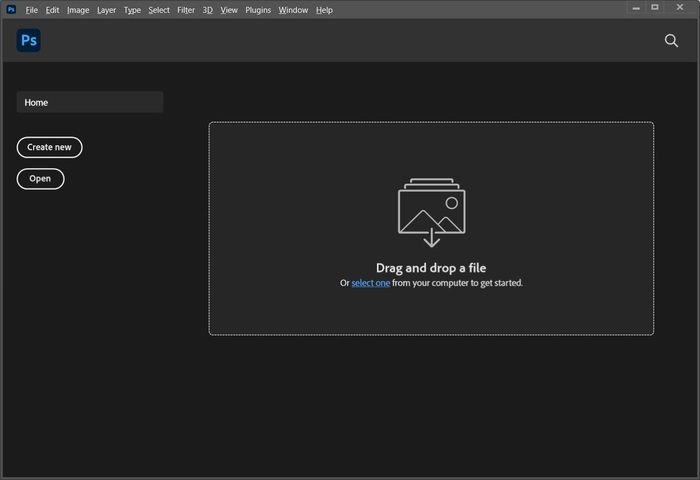
- Napsauta Avaa -painiketta, siirry palautettuun .arw-tiedostoosi ja kaksoisnapsauta avataksesi haluamasi tiedoston.
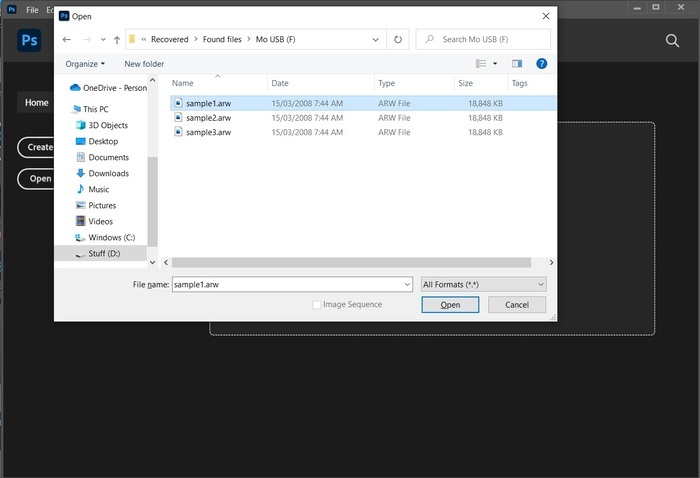
- Kuvan tulee nyt avautua ja olla valmis muokattavaksi.
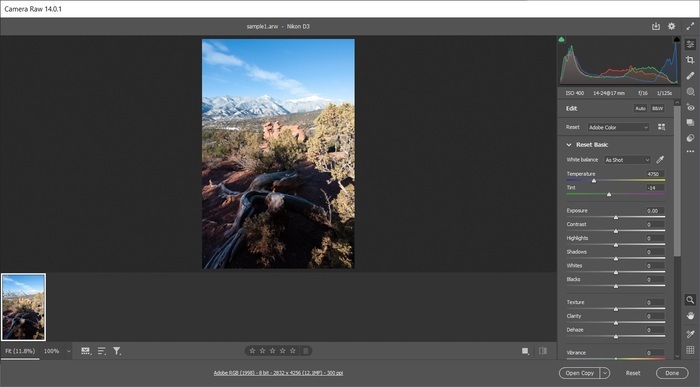
Näin pystyt palauttamaan kadonneet tai poistetut ARW-valokuvat, ja osaat myös käyttää näitä tiedostoja Adobe Lightroomilla ja Photoshopilla sekä korjata ne, jos kohtaavat kuuluisan PlayMemories Home -ongelman.




